Ouf !
Après cette longue attente …..
Je viens enfin de recevoir mon Banana Pi M3.
Après avoir testé le pcDuino8 Uno et le Cubieboard 4, qui sont des nano-ordinateurs 8 cœurs, je vais enfin pouvoir passer au Banana Pi M3.
Avant de commencer, vous pouvez lire mon article sur la présentation du Banana Pi M3, ici :
– BPI-M3, enfin un nano-ordinateur Banana Pi, en version 8 cœurs.
Sans plus attendre …
Passons à la découverte de cette petite merveille de technologie. Le M3 est seulement petit par sa taille, mais grand par ses capacités.
—Plan du tutoriel—
1 – Le colis.
2 – Déballage.
3- Le M3 recto verso.
4 – Contemplons le M3, en images.
5 – Une petite vidéo du M3, pour le plaisir.
6 – Le matériel nécessaire, pour le premier démarrage.
7 – Conclusion, sur ce premier contact.
—Début du tutoriel—
1 – Le colis.
Réception du M3, directement depuis SINOVOIP à SHEN ZHEN en Chine.
Merci à Jolin, pour sa diligence face à mes exigences.
C’est cool !
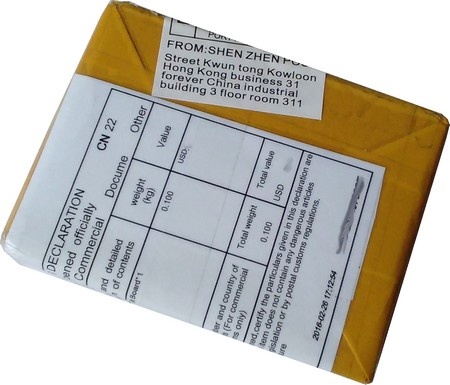
.

Le M3 est bien protégé !
.
2 – Déballage.
Second emballage à l’intérieur du colis.
.

.
.
Super ! Super ! C’est bien le M3. (J’avais encore un doute …)

.

3- Le M3 recto verso.
.

.

4 – Contemplons le M3, en images.

.

.

.

.
5 – Une petite vidéo du M3, pour le plaisir.
Je ne voulais pas manquer de vous montrer le M3, sous forme de vidéo de présentation.
Et je suis toujours contemplatif, devant une telle merveille.
C’est vraiment un concentré de technologie !
.
.
6 – Le matériel nécessaire, pour le premier démarrage.
– Il vous faut le Banana Pi M3, Bien sûr !

– Un adaptateur secteur USB/micro USB. (Je vous conseille un 5V en 2A minimum)

– Un clavier filaire et une souris ou un clavier USB sans fil+ touchap.
 Ou
Ou 
– Un câble HDMI/HDMI pour le brancher sur un écran HDMI ou un adaptateur HDMI/VGA.
 Ou
Ou 
– Un écran/TV HDMI ou un moniteur VGA.

– Probablement une carte micro SD de 8 Go minimum. (En catégorie 10, c’est mieux ! Mais cela fonctionne aussi en catégorie 4)

.
7 – Conclusion, sur ce premier contact.
Ce petit nano-ordinateur est composé d’une multitude d’options et de connecteurs pour nous permettre de créer, développer des projets divers et variés. Ce qui m’intéresse dans l’ensemble, c’est enfin et surtout l’implémentation dans la gamme Banana Pi d’une mémoire Flash de 8 Go, 2 Go de mémoire RAM, sans oublier (toujours présent) le port SATA pour la gestion des disques HDD/SSD, + la possibilité d’alimenter le M3 avec une batterie externe, le rendant ainsi plus nomade. (Sous le Banana Pi M3)
Ne pas oublier le puissant processeur 8 cœurs…
Mais pour information, un processeur 8 cœurs ARM est bien moins puissant qu’un processeur Intel I5, I7 …. Il faut comprendre que ce n’est pas la même chose !
C’est bien ce que je pensais ! Ce qui m’intéresse sur les nano-ordinateurs, c’est la puissance du produit via son processeur son GPU et la taille de la RAM/NAND, ainsi et c’est bien sûr, l’ensemble des connecteurs et les divers environnements (Android/Lubuntu/Ubuntu/Raspbian/Debian/Le multiboot via Berryboot ….)
C’est donc, cette globalité qui est intéressante !

Oui je sais !
Ma conclusion est un peu chaotique, mais le plus important, c’est de passer à la suite.
.
Prochainement la suite, c’est par ici :
– Banana Pi M3, premier démarrage avec Android 5.1 sur micro SD, deuxième partie.

Bonjour,
vous l’avez enfin votre M3.
bon test avec la distrib android 5.1
j’ai constaté que l’os plante si pas d’activité et toujours allumé pendant 1 jours environs obligé de le reboot.
Bonjour Sebio,
Ouf ! Enfin je teste cette petite merveille.(And other materials !)
Ce que je constate pour l’instant, plantage au 1er démarrage et ensuite cela fonctionne correctement sur micro SD, mais je préfère pas trop en dire pour l’instant.
…
Bonjour,
j’ai le M3 et je galere un peu pour y mettre android de façon fonctionnel… j’attends donc la suite de l’article avec GRANDE impatience !
Bon courage et merci pour le partage 😉
Bonjour Eric,
Je vais essayer de vous aider.
Je travaille actuellement sur le tutoriel qui vous intéresse. C’est un brouillon et il sera finalisé et sur mon blog la semaine prochaine.
Mais pour vous avancer, je vous envoie directement sur votre mail, un morceau de mon tutoriel non finalisé, sur la partie qui vous intéresse… Enfin je pense « Installation d’Android sur micro SD ».
…
Merci grandement!
Le M3 accueil android de façon très fluide et agréable mais de mon côté je me retrouve avec quelques écrans figés de temps à autre. (Mais c’est acceptable).
Pour qu’il soit entièrement utile (je trouve) il lui faut le Play store… Et la, c’est le drame! Après une multitude de fouille je tombe sur cette vidéo :
https://www.youtube.com/watch?v=ANERemB6gT4
…Mais impossible de me connecté sur le M3 (test avec RJ45 droit et croisé)…
Maintenant, je sèche et je pense qu’un coup de pouce serai le bienvenu car je ne suis plus assez compétent. ‘-(
…et joyeuses Pâques ^_^
Je suis d’accord avec vous pour le Play Store. J’ai fait des tests sur la procédure décrite dans votre vidéo en utilisant le procédure sur le site du banana Pi ici : http://forum.banana-pi.org/t/installing-google-play-services-on-banana-pi-m3-android-l/1114
C’est le même principe, mais pour l’instant je n’ai pas le temps de pousser plus avant pour simplifier ce qui n’est jamais indiqué dans une procédure, c’est pour cela que je fais des tutoriels en essayant de rester le plus simple possible et en même temps en essayant aussi de ne rien oublier !
Je donne une autre astuce pour pallier à cela, dans mon prochain tutoriel, qui fonctionne parfaitement, sans les mouchards de Google …. Vous pouvez trouver cette astuce en lisant le tutoriel : https://castman.fr/wordpress/tutoriels-sur-les-tablettes-smartphones-micro-ordinateurs-firmware-google-play-reset-wifi/pcduino8-uno-deballage-et-premier-demarrage-premiere-partie/ dans la section : 5-9 Une autre alternative au Play Store, c’est Aptoide.
Bonne journée.
Je suis à la recherche des œufs de Pâques !
Comme je l’indique ci-dessus, j’ai testé la méthode de kawapiki avec son fichier system.rar et sa procédure sous Windows. Elle fonctionne parfaitement.
Pour plus de détails, vous pouvez lire la procédure ici :
http://forum.banana-pi.org/t/installing-google-play-services-on-banana-pi-m3-android-l/1114/2
Je ferais un tutoriel détaillé sur celle-ci, prochainement, pour les moins initiés.
Encore merci, à kawapiki pour cette procédure…
Sebio en parle ici aussi : https://castman.fr/wordpress/micro-ordinateurs-low-cost/bpi-m3-enfin-un-nano-ordinateur-banana-pi-en-version-8-coeurs/ dans les commentaires, au sujet de l’installation du Google Play en suivant la procédure ci-dessus.
Je vais essayer, autrement j’attendai le tutoriel en francais 😉
Merci pour tout ces partages!
J’ai un brouillon actuel mais vraiment brouillon, je vais l’améliorer et je vous l’enverrai …
Bon, alors…
Je bloque sur l’installation des services de google au moment où j’essaie de me connecter au M3 une fois adb installé… Il me dit qu’il ne trouve pas le M3 🙁
Partie délicate…
Auriez vous une piste?
Merci et encore Merci!
Je vais vous répondre en mode privé, pour vous aider, car le tutoriel sur le sujet n’est pas encore posté !
…
ça fonctionne enfin, ça fait plaisir!
IL faut vraiment faire attention aux drivers dans le gestionnaire de périphérique…
Mon M3 trône désormais dans le salon sous la TV, accès rapide à Internet, Youtube, vidéos branché sur disque dur au M3… Que du bonheur!
Merci encore
Merci d’avoir fait suivre votre réponse, pour indiquer que c’est résolu.
C’est cool !
Je rajouterai la partie du driver dans le prochain tutoriel, car d’autres utilisateurs du M3 peuvent se retrouver dans ce cas de figure.
😉